Come risolvere i server di Destiny 2 non disponibili su PC Windows
Pubblicato: 2023-04-14Se i server di Destiny 2 non sono disponibili sul tuo PC Windows e quindi la tua esperienza di gioco viene compromessa ancora e ancora, dovresti provare le soluzioni fornite in questa guida per eliminare questo problema.
Se ti piacciono i giochi multiplayer online, allora sicuramente devi aver sentito parlare di Destiny 2. L'incredibile gameplay con grafica interattiva di questo gioco pluripremiato ha portato alla sua popolarità. Il gioco è piuttosto sorprendente e ti consente di competere anche con altri giocatori. Inoltre, puoi anche invitare i tuoi amici a combattere in gruppo. Su un'isola privata del terzo mondo, puoi allearti e uccidere gli alieni e i loro signori per vincere.
Destiny 2 è senza dubbio amato da vari giocatori in tutto il mondo. Tuttavia, quando si verifica un problema durante il gioco, questo amore può persino trasformarsi in odio. Uno di questi errori è "I server di Destiny 2 non sono disponibili su PC". Questo è un errore abbastanza comune che appare ripetutamente durante il gioco. A meno che tu non faccia qualcosa per l'errore, un gameplay fluido e realistico con i tuoi amici sarebbe sempre limitato a un pensiero e non diventerà mai realtà.
Quindi, per aiutarti a ottenere il gameplay perfetto e ininterrotto su Destiny 2, abbiamo riunito questa semplice guida. Qui troverai tutte le soluzioni affidabili per aiutarti a sbarazzarti dell'errore una volta per tutte. Quindi, senza ulteriori indugi, diamo subito un'occhiata alle soluzioni.
Metodi per risolvere i server Destiny 2 non disponibili
Se i server di Destiny 2 non sono disponibili su PC, esistono alcune soluzioni che puoi provare a correggere l'errore. Abbiamo fornito alcune delle migliori soluzioni di seguito per lo stesso. Dovresti provare queste soluzioni in ordine cronologico come spiegato per eliminare definitivamente l'errore. Quindi, smettila di girare intorno al cespuglio e passa direttamente alle soluzioni di seguito.
Correzione 1: riavviare il router o riconnettersi a Internet
Per giocare a Destiny 2, puoi utilizzare un cavo Ethernet o una connettività Wi-Fi per una connessione Internet. Se riscontri l'errore dei server di Destiny 2 non disponibili su PC, la prima cosa che devi fare è spegnere il router e riavviarlo di nuovo. Scollega il cavo Ethernet o scollega il Wi-Fi, quindi spegni il router e attendi 5 minuti prima di riavviare e ricollegare/ricollegare Internet. Ciò consentirà al router di cancellare i file temporanei e ricominciare da capo.
La sequenza è abbastanza facile da seguire ma rassicurante. Questo può facilmente risolvere l'errore per te. Se il problema persiste, allora devi prendere l'aiuto della prossima soluzione.
Leggi anche: Come riparare il WiFi connesso ma senza Internet su Windows
Correzione 2: controlla se il server è inattivo
Un'altra cosa che può aiutarti con i server di Destiny 2 non sono errori disponibili è controllare se il server è inattivo. Gli sviluppatori del gioco condividono regolarmente informazioni con i giocatori sul regolare periodo di manutenzione. Durante questo periodo, potresti non essere in grado di giocare mentre il team installa gli aggiornamenti. Puoi visitare il sito Web ufficiale di Bungie (lo sviluppatore del gioco). Qui vedrai il tempo durante il quale il gioco riceverà nuovi aggiornamenti o la manutenzione regolare.
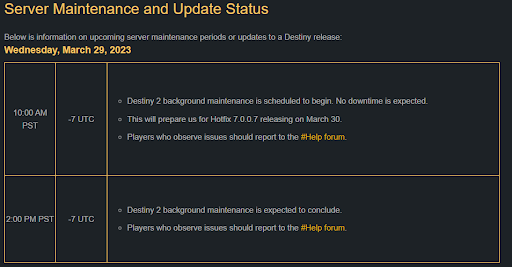

Prova a giocare al termine del periodo. Se questo errore si ripresenta, seguire la soluzione successiva.
Correzione 3: aggiorna il driver di rete
Una delle migliori soluzioni per correggere l'errore "Destiny 2 server non disponibile" sull'errore del PC è aggiornare il driver di rete. Poiché i server sono correlati ai server Internet e si accede a Internet utilizzando una scheda di rete, l'aggiornamento del driver può aiutarti a eseguire il gioco. Il driver è l'insieme di file che definisce come un dispositivo verrà eseguito sul sistema operativo Windows. Pertanto, i driver obsoleti possono causare problemi relativi alla rete.
Esistono diversi metodi per scaricare e aggiornare un driver. Tuttavia, la maggior parte di questi metodi è manuale e potrebbe anche fallire. Pertanto, ti consigliamo di prendere facilmente l'aiuto dell'utilità Bit Driver Updater. Questa è una soluzione automatica che consente di-
- aggiornare i driver con un solo clic
- pianificare gli aggiornamenti dei driver
- eseguire il backup/ripristino dei driver
- ignora gli aggiornamenti dei driver non necessari.
- ricevi aggiornamenti certificati WHQL in ogni momento
Non è tutto. Lo strumento ha tonnellate di qualità e funzionalità che puoi utilizzare. Ma per ora, diamo un'occhiata all'intera procedura per correggere l'errore dei server di Destiny 2 non disponibili. Seguire i passaggi seguenti per sapere come utilizzare Bit Driver Updater, aggiornare il driver della scheda di rete e correggere l'errore:
- Con l'aiuto del pulsante fornito di seguito,scarica la configurazione di Bit Driver Updater .Installa lo strumento sul tuo dispositivo.
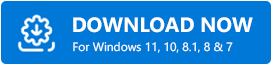
- Una volta installato il software,eseguilo e consenti allo strumento di eseguire la scansione del sistema.Fare clic sul pulsanteScan Driver se la scansione non si avvia automaticamente.
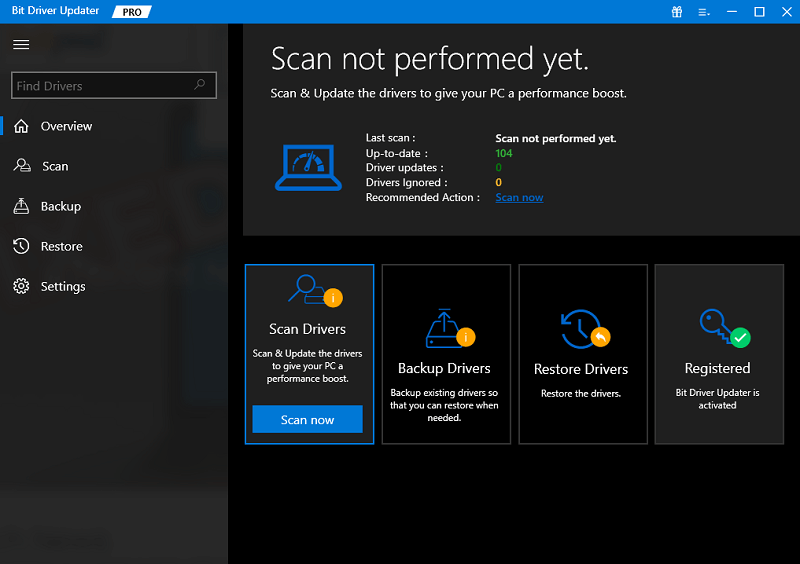
- Quando viene visualizzato l'elenco degli aggiornamenti dei driver, fare clic sul pulsanteAggiorna tutto o Aggiorna oraper ottenere gli aggiornamenti.
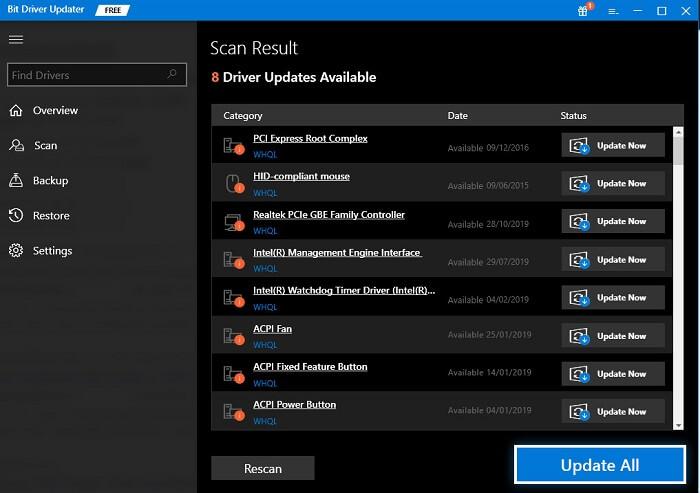
- Riavvia il sistema quando tutti gli aggiornamenti richiesti sono installati.
Se questo metodo non riesce a risolvere il problema, segui il metodo successivo.
Leggi anche: Come risolvere l'errore di disconnessione del server dedicato Valheim
Correzione 4: modifica della connettività di rete
L'ultimo metodo, se nessuno dei precedenti risolve i server di Destiny 2 non disponibili sull'errore del PC, è modificare la connessione Internet. Se puoi, passa dal Wi-Fi a una connessione Ethernet. La connettività Ethernet è più forte e più stabile e quindi offre un gameplay straordinario.
I server di Destiny 2 non sono disponibili: risolto
Quindi, questi erano i metodi che ti permetteranno di ottenere un gameplay straordinario su Destiny 2, senza problemi con Internet. Tutte le soluzioni fornite sopra sono affidabili e non influiscono in alcun modo sul sistema o sui suoi dati. Se hai domande relative alla guida o ai suoi metodi, usa la sezione commenti qui sotto.
Spiega le tue domande in dettaglio e ti risponderemo con soluzioni affidabili per la tua comodità. Inoltre, se ti è piaciuto questo articolo su come riparare i server di Destiny 2 non sono disponibili errori, seguici su Facebook, Twitter, Instagram, Pinterest e Tumblr. Non dimenticare di iscriverti alla newsletter dal nostro blog per aggiornamenti e articoli più interessanti.
